-
![]() Windows向けデータ復旧
Windows向けデータ復旧
- Data Recovery Wizard Free購入ダウンロード
- Data Recovery Wizard Pro 購入ダウンロード
- Data Recovery Wizard WinPE購入ダウンロード
- Partition Recovery購入ダウンロード
- Email Recovery Wizard購入ダウンロード
- おまかせデータ復旧サービス
主な内容:
![]() 受賞とレビュー
受賞とレビュー
概要:
Apricorn USB3.0外付けハードドライブがWindows11/10/8/7で認識されませんか?このページでは、Apricorn USB3.0が認識されない問題を修正し、データを失うことなく再度検出できるようにするための7つ以上の修正方法を紹介します。
USBの普及に伴い、過去数年間でUSB 3.0ハードドライブの人気が高まっています。しかし、多くのWindowsユーザーは、WindowsがUSB 3.0を認識しないという一般的な問題に遭遇しています。Windows 10/8/7でUSB 3.0外付けハードドライブが認識されないというエラーが発生していますか?
このページでは、Apricorn USB 3.0が認識されない問題を例に、検出されない、または表示されない外付けハードドライブを修復してPCに表示し、データを失うことなく再び正常に動作させる方法を説明します。提供されている修正方法は、他のブランドの外付けハードドライブ、USB、SDカードにも適用できます。
Windows 10/8/7がUSB 3.0外付けハードドライブを認識しない場合は、落ち着いてください。ここでは、Apricorn Aegis Padlock USB 3.0外付けハードドライブまたは他のブランドのストレージデバイスが検出されなくなる理由と、この問題を修正してUSB 3.0外付けハードドライブがPCで再び表示され、正常に動作するようにする方法を説明します。
主要なUSB 3.0ブランドの中で、Apricorn USB 3.0はよく見られる製品の1つです。しかし、Apricorn USB 3.0が認識されない問題は、USB 3.0外付けハードドライブが認識されない問題のリストでも上位にランクインしています。この問題の一般的な症状は、接続された外付けハードドライブがWindowsファイルエクスプローラーに表示されないことです。
この問題の主な原因は以下の通りです。
注意:
上記の原因は、Lacie Rugged USB 3.0が認識されない、Seagate外付けハードドライブが認識されない、WD外付けハードドライブが認識されないなど、他のブランドのUSB 3.0外付けハードドライブがWindows 10/8/7で検出されない問題にもつながる可能性があります。
以下の3つのパートでは、問題が解決するまで順番に実行する必要がある最も効果的な解決策を紹介します。すべてを試す必要はありません。
以下の手順を1つずつ試し、外付けハードドライブが表示されるかどうかを確認してください。
Apricorn USB 3.0ワイヤまたはケーブルの交換方法がわからない場合は、カスタマーサービスセンターにご連絡ください。
外部ストレージデバイスにドライブ文字が割り当てられていない場合、コンピューターはデバイスを検出または認識できません。ディスク管理に表示されているデバイスにドライブ文字が割り当てられていない場合は、新しいドライブ文字を割り当てます。

Apricorn USB 3.0外付けハードドライブなどの外付けストレージデバイスがコンピューターに正しくマウントされていない場合、コンピューターはデバイスを認識できない可能性があります。外付けハードドライブを手動でマウントして、再度検出できるようにすることができます。
ステップ1.Apricorn USB 3.0外付けハードドライブをPCに接続し、検索ボックスに「cmd」と入力します。
ステップ2.コマンドプロンプトを右クリックし、「管理者として実行」を選択します。コマンドプロンプトが開いたら、「diskpart」と入力し、Enterキーを押します。
ステップ3.DiskPartが開いたら、以下のコマンドを順番に入力し、毎回Enterキーを押します。
automountautomount enableexit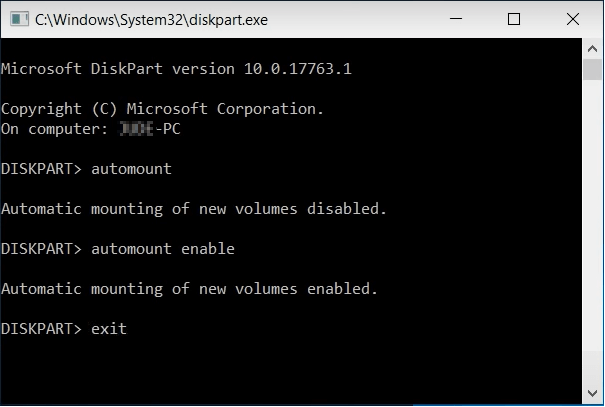
ステップ4.マウントプロセスが完了したら、「exit」と入力してDiskPartを終了します。
マウントプロセスが完了したら、Windowsファイルエクスプローラーを再度開いて、Apricorn USB 3.0外付けハードドライブが表示されるかどうかを確認してください。
ほとんどの外付けストレージデバイスと同様に、Apricorn USB 3.0も古いUSBユニバーサルコントローラードライブ、古いディスクドライバー、古いデバイスファームウェア、または不適切な電源設定のために、デバイスが検出されない、または認識されないというエラーが発生する可能性があります。
クイックフィックスがうまく機能しない場合は、以下の4つの方法を試して、Apricorn USB 3.0が認識されない問題を自分で修正することができます。
適用対象:USBポートが機能していないため、外付けハードドライブが認識されない場合。

適用対象:不明な問題により外付けハードドライブが認識されない場合。

アンインストールしたドライバーは、コンピューターによって自動的に再インストールされます。
適用対象:ディスクがコンピューターに表示されない、または非表示にされる属性が設定されている場合。
list diskselect disk 1 (1を外付けハードドライブのディスク番号に置き換えます)list partitionselect partition 1 (1を外付けハードドライブのパーティション番号に置き換えます)attributes volumeattributes volume clear nodefaultdriveletterattributes volume clear hidden
プロセスが完了したら、DiskPartを終了します。その後、PCを再起動します。
再起動後、コンピューター上でUSB 3.0外付けハードドライブが認識され、データにアクセスできるかどうかを確認してください。
適用対象:電源設定プランを変更し、USBのセレクティブサスペンド設定を無効にすることで、外付けハードドライブを再度認識できるようにします。
ステップ1.【コントロールパネル】を起動して、「電源オプション」をクリックします。
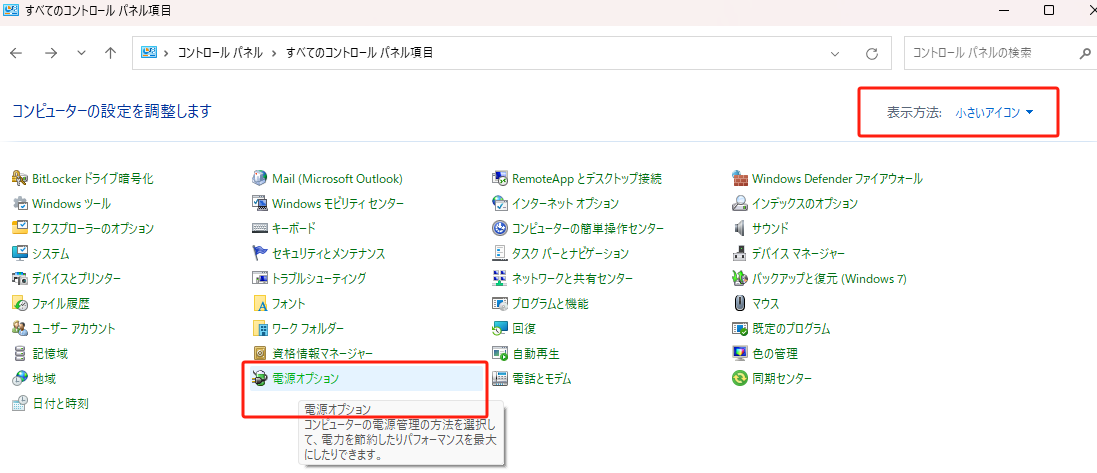
ステップ2.「電源プランの選択またはカスタマイズ」ウィンドウで、「プラン設定の変更」をクリックします。
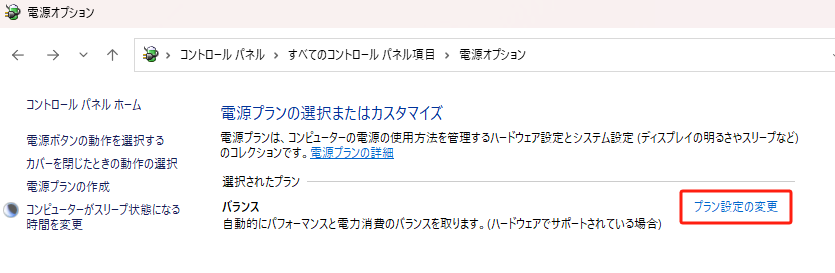
ステップ3.プラン設定の編集ウィンドウで、「詳細な電源設定の変更」をクリックします。
ステップ4.「電源オプション」ウィンドウで、USB設定を探し、それを展開します。次に、USBのセレクティブサスペンド設定を展開し、設定を「有効」から「無効」に変更します。
次に、「適用」をクリックし、「OK」をクリックして設定を保存します。
その後、PCを再起動し、外付けハードドライブを再接続して再び使用できるようになります。
Windows 10/8/7でApricorn USB 3.0が認識されないエラーを修正した後、データを失った場合は、EaseUS Data Recovery Wizardが役立ちます。EaseUS Data Recovery Wizardを使用すると、わずか3つの簡単な手順で、アクセスできない、未加工の、またはフォーマットされたUSB 3.0外付けハードドライブからデータをスキャンして復元できます。
ステップ1. まず、カードリーダーを使ってSD/TFカードをコンピューターに正しく接続します。EaseUS Data Recovery Wizardを起動し、「SDカード復元」を選択してください。お使いのデバイスのブランドを選びます(正しいブランドを選ぶことで、復元の成功率が高くなります)。その後、「スキャン」ボタンをクリックしてください。

ステップ2. スキャンが完了したら、画面上部のメニューから「フィルター」あるいは「フォルダ」と「種類」をクリックして、パスやファイルの分類でまとめます。展開されたリストから、フィルターまたは種類を選択してください。これにより、検出されたすべてのファイルを確認することができます。

ステップ3. 復元したいファイルを選択し、「復元」をクリックしてください。選択したファイルの保存先を指定して復元を終わえます。ファイルの上書きを避けるため、復元されたファイルは元の場所とは異なるディスクに保存したほうがいいです。

重要: コンピュータがUSB 3.0ドライブを読み取れるが、ドライブを開くことができない場合でも、心配する必要はありません。外付けハードドライブをNTFSに直接フォーマットすることで、再度アクセスできるようにすることができます。
ここに、USB3.0をすぐに認識させるための4つの信頼できる方法を紹介するビデオがあります。
このページでは、外付けハードドライブがWindows 10/8/7で突然表示されなくなる理由を説明し、信頼性の高いEaseUSデータ復旧ソフトウェアを使用して、データを失うことなくUSB 3.0外付けハードドライブが認識されないエラーを修正する7つ以上の効率的なソリューションを紹介します。
また、ここでは、外付けハードドライブをより適切に管理し、貴重なデータを保護するためのヒントをいくつか紹介します。
この問題について、他にも懸念や疑問をお持ちの方もいらっしゃるかもしれません。ここでは、よくある質問を集め、その答えを簡潔にまとめました。これにより、すぐに疑問を解消していただけます。
1. USB 3.0の転送速度が極端に遅い場合はどうすればいいですか?
Windows 10/8/7でUSB 3.0フラッシュドライブの速度が遅い場合は、以下の方法に従ってUSB 3.0ドライブの転送速度を向上させ、すべてのデータを安全に保ちます。
さらなる修正と詳細な手順については、「USB 3.0外付けハードドライブの速度を上げる」を参照してください。
2. Windows 10/8/7でUSBデバイスが認識されないエラーを修正するにはどうすればよいですか?
このエラーが発生し、「このコンピューターに最後に接続したUSBが故障したため、Windowsで認識されません」というエラーメッセージが表示された場合は、心配しないでください。以下のいずれかの方法を実行して、USBを認識できるようにし、再び動作させてください。
ステップバイステップのガイドについては、「USBデバイスが認識されない」のヘルプを参照してください。
3. 外付けハードドライブとデータを保護するにはどうすればよいですか?
外付けハードドライブとデータを保護するために適用できるヒントのリストを以下に示します。
誤って消去してしまったファイルをはじめ、様々な問題や状況でもデータを簡単に復元することができます。強力な復元エンジンで高い復元率を実現、他のソフトでは復元できないファイルも復元可能です。
もっと見るEaseus Data Recovery Wizard Freeの機能は強い。無料版が2GBの復元容量制限があるが、ほとんどのユーザーはほんの一部特定なデータ(間違って削除したフォルダとか)のみを復元したいので十分!
もっと見る...このように、フリーソフトながら、高機能かつ確実なファイル・フォルダ復活ツールとして、EASEUS Data Recovery Wizardの利用価値が高い。
もっと見る